Manuale utente di iPad
- Benvenuto
- Novità in iOS 12
-
- Riattivare e sbloccare
- Informazioni sui gesti di base
- Imparare i gesti per i modelli con Face ID
- Esplorare la schermata Home e le app
- Modificare le impostazioni
- Scattare un'istantanea dello schermo
- Regolare il volume
- Modificare o disattivare i suoni
- Cercare contenuti
- Utilizzare e personalizzare Centro di Controllo
- Visualizzare e organizzare la vista Oggi
- Accedere alle funzionalità da “Blocco schermo”
- Viaggiare con iPad
- Impostare il tempo di utilizzo, i permessi e le limitazioni
- Sincronizzare iPad tramite iTunes
- Caricare e controllare lo stato della batteria
- Informazioni sulle icone di stato
-
- Trova Amici
- Trova iPhone
- Metro
-
- Configurare iMessage
- Inviare e ricevere messaggi di testo
- Animare i messaggi
- Inviare foto, video e audio
- Utilizzare le app iMessage
- Utilizzare le animoji e le memoji
- Inviare un effetto Digital Touch
- Inviare e ricevere somme di denaro con Apple Pay
- Modificare le notifiche
- Filtrare, bloccare ed eliminare i messaggi
-
- Visualizzare foto e video
- Modificare foto e video
- Organizzare le tue foto in album
- Cercare in Foto
- Condividere foto e video
- Vedere i tuoi ricordi
- Trovare persone in Foto
- Sfogliare le foto in base alla posizione
- Utilizzare “Foto di iCloud”
- Condividere foto tramite gli album condivisi su iCloud
- Utilizzare “Il mio streaming foto”
- Importare foto e video
- Stampare le foto
- Borsa
- Suggerimenti
-
- Condividere documenti dalle app
- Condividere file da iCloud Drive
- Condividere file utilizzando AirDrop
-
- Configurare “In famiglia”
- Condividere gli acquisti con gli altri membri della famiglia
- Attivare “Chiedi di acquistare”
- Nascondere gli acquisti
- Condividere le iscrizioni
- Condividere foto, un calendario e altro ancora con i membri della famiglia
- Individuare il dispositivo di un membro della famiglia
- Configurare “Tempo di utilizzo” per i membri della famiglia
-
- Accessori inclusi con iPad
- Connettere dispositivi Bluetooth
- Riprodurre contenuti audio e video in streaming su altri dispositivi
- Collegarsi a una TV, a un proiettore o a un monitor
- Controllare l'audio su più dispositivi
- Apple Pencil
- Utilizzare Smart Keyboard e Smart Keyboard Folio
- Utilizzare Magic Keyboard
- AirPrint
- Handoff
- Utilizzare gli appunti condivisi
- Effettuare e ricevere chiamate Wi-Fi
- Instant Hotspot
- Hotspot personale
- Trasferire file con iTunes
-
-
- Impostare un codice
- Configurare Face ID
- Configurare Touch ID
- Modificare l'accesso agli elementi quando iPad è bloccato
- Creare password per i siti web e le app
- Condividere le password per i siti web e per le app
- Rendere il tuo ID Apple più sicuro
- Configurare il portachiavi iCloud
- Utilizzare una rete VPN
-
- Nozioni di base sulle funzioni di accessibilità
- Abbreviazioni accessibilità
-
-
- Attivare ed esercitarsi con VoiceOver
- Modificare le impostazioni di VoiceOver
- Imparare i gesti di VoiceOver
- Utilizzare iPad con i gesti di VoiceOver
- Controllare VoiceOver con il rotore
- Utilizzare la tastiera su schermo
- Scrivere con le dita
- Controllare VoiceOver con la tastiera Magic Keyboard
- Scrivere in Braille sullo schermo utilizzando VoiceOver
- Utilizzare uno schermo Braille
- Utilizzare VoiceOver nelle app
- “Leggi selezione”, “Leggi schermata” e “Feedback digitazione”
- Zoom
- Lente di ingrandimento
- Impostazioni Schermo
- Face ID e rilevamento sguardo
-
- Accesso Guidato
-
- Importanti informazioni sulla sicurezza
- Importanti informazioni sull'utilizzo
- Ingrandire un'app per riempire lo schermo
- Ottenere informazioni su iPad
- Visualizzare o modificare le impostazioni cellulare
- Ulteriori informazioni su software e servizi di iPad
- Dichiarazione di conformità FCC
- Dichiarazione di conformità del Canada ISED
- Informazioni laser Classe 1
- Apple e l'ambiente
- Informazioni sullo smaltimento e il riciclo
- Dichiarazione di conformità ENERGY STAR
- Copyright
Visualizzare la musica consigliata su iPad
Apple Music apprende la musica che ti piace e consiglia brani, album e playlist in base ai tuoi gusti.
Nell'app Musica ![]() , “Per te” ti consente di scoprire le playlist create dagli esperti di Apple Music, gli album in base ai tuoi gusti e la musica ascoltata dai tuoi amici.
, “Per te” ti consente di scoprire le playlist create dagli esperti di Apple Music, gli album in base ai tuoi gusti e la musica ascoltata dai tuoi amici.
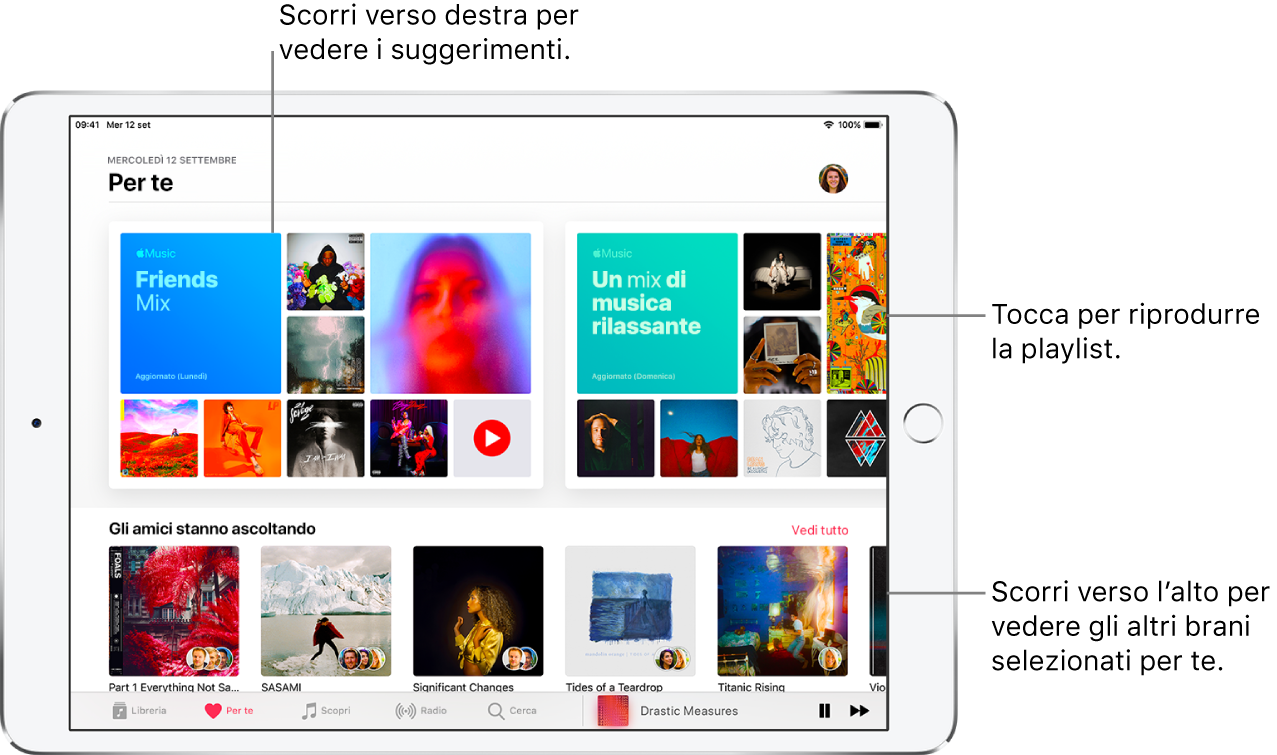
Selezionare i generi e gli artisti preferiti
Quando tocchi “Per te” per la prima volta, ti viene chiesto di indicare le tue preferenze in Apple Music. Apple Music utilizza queste preferenze per consigliarti la musica.
Tocca i generi che preferisci (tocca due volte quelli che ti piacciono e tocca e tieni premuti quelli che non ti interessano).
Tocca Avanti, quindi esegui la stessa operazione per gli artisti che vengono visualizzati.
Per aggiungere un artista che non è presente tra quelli suggeriti, tocca “Aggiungi artista”, quindi digita il nome di quello che ti interessa.
Riprodurre musica
Tocca “Per te”, quindi tocca una playlist o un album.
Tocca Riproduci o il pulsante Casuale per riprodurre la playlist o l’album in modo casuale.
Tocca il pulsante Casuale per riprodurre la playlist o l’album in modo casuale.
Riprodurre i brani dal catalogo di un artista
Vai alla pagina di un artista, quindi tocca ![]() nella parte superiore dello schermo.
nella parte superiore dello schermo.
Musica riproduce i brani dall'intero catalogo dell'artista, mischiando le canzoni più famose con quelle da veri intenditori.
Dire a Apple Music cosa ti piace
Esegui una delle seguenti operazioni:
tocca e tieni premuto un album, una playlist o un brano, quindi tocca “Mi piace” o “Non mi piace”.
Nella schermata “In riproduzione”, tocca
 , quindi tocca “Mi piace” o “Non mi piace”.
, quindi tocca “Mi piace” o “Non mi piace”.
Comunicare ad Apple Music le tue preferenze ci consente di migliorare i consigli futuri.
Valutare la musica nella libreria
Vai in Impostazioni
 , quindi tocca Musica.
, quindi tocca Musica.Attiva “Mostra classifica a stelle”.
In Musica, tocca e tieni premuto un brano nella libreria, tocca “Valuta brano”, quindi scegli una valutazione da una a cinque stelle.
Le valutazioni dei brani si sincronizzano su tutti i dispositivi che utilizzano lo stesso ID Apple.
Impostare Musica perché ignori le abitudini di ascolto
Puoi impedire alle tue abitudini di ascolto di influenzare i suggerimenti di “Per te”.
Vai in Impostazioni
 , quindi tocca Musica.
, quindi tocca Musica.Disattiva “Utilizza la cronologia di ascolto”.